Nëse duhet të largoheni nga zyra për pak, ose po planifikoni të largoheni me pushime, ju mund të dëshironi t'i njoftoni njerëzit që ju dërgojnë email se jeni larguar. Nëse keni një llogari Exchange, Outlook vjen me funksionalitetin e integruar. Nëse nuk keni një llogari Exchange, ju prapë mund t'i përgjigjeni automatikisht emaileve duke krijuar disa rregulla. Ndiqni këtë udhëzues për të vendosur përgjigjet tuaja automatike, pavarësisht nëse keni një llogari Exchange ose jo.
Hapa
Metoda 1 nga 4: Outlook 2010/2013

Hapi 1. Ndizni përgjigjet automatike
Zgjidhni një dosje Exchange. Zgjidhni dosjen nga dyqani juaj i mesazheve. Duhet të keni një dosje Exchange të zgjedhur në mënyrë që të shihni opsionin Automatic Replies. Hapni menunë Përgjigjet automatike (jashtë zyrës). Ju mund ta gjeni këtë duke klikuar skedën Skedar dhe më pas duke zgjedhur skedën Info.

Hapi 2. Konfiguroni përgjigjet tuaja
Në menunë Përgjigjet automatike, zgjidhni kutinë e etiketuar Dërgo përgjigje automatike. Mund të rregulloni kohën kur asistenti është aktiv duke kontrolluar kutinë dhe duke vendosur intervalin e kohës dhe datës.

Hapi 3. Shkruani përgjigjet tuaja
Për emailet e dërguara nga serveri juaj i shkëmbimit, përdorni skedën Brenda organizatës sime. Për përgjigjet ndaj email -eve të marra nga dikush tjetër, përdorni skedën Jashtë Organizatës Sime. Pasi të jeni të kënaqur me përgjigjet tuaja, klikoni OK.
Hapi 4. Çaktivizo përgjigjet automatike
Nëse vendosni një interval datash për përgjigjet tuaja automatike, asistenti do të përfundojë automatikisht kur të mbarojë diapazoni i datave. Nëse nuk keni vendosur një diapazon, ai do të vazhdojë derisa të hapni menunë Përgjigjet automatike dhe zgjidhni "Mos dërgoni përgjigje automatike".
Metoda 2 nga 4: Outlook 2007

Hapi 1. Ndizni Asistentin e Zyrës
Klikoni në skedën Mjetet. Në menunë Tools, zgjidhni Out of Office Assistant. Kontrolloni kutinë e etiketuar "Dërgo përgjigje automatike jashtë zyrës". Mund të rregulloni kohën kur asistenti është aktiv duke kontrolluar kutinë dhe duke vendosur intervalin e kohës dhe datës.

Hapi 2. Shkruani përgjigjet tuaja
Për emailet e dërguara nga serveri juaj i shkëmbimit, përdorni skedën Brenda organizatës sime. Për përgjigjet ndaj email -eve të marra nga dikush tjetër, përdorni skedën Jashtë Organizatës Sime. Pasi të jeni të kënaqur me përgjigjet tuaja, klikoni OK.

Hapi 3. Çaktivizo Asistentin jashtë Zyrës
Nëse vendosni një diapazon datash për përgjigjet tuaja automatike, asistenti do të përfundojë automatikisht kur të mbarojë diapazoni i datave. Nëse nuk keni vendosur një diapazon, ai do të vazhdojë derisa të hapni menunë Përgjigjet automatike dhe zgjidhni "Mos dërgoni përgjigje automatike jashtë zyrës".
Metoda 3 nga 4: Outlook 2003

Hapi 1. Ndizni Asistentin e Zyrës
Në menunë Tools, zgjidhni Out of Office Assistant. Kontrolloni kutinë me etiketën "Unë jam aktualisht jashtë zyrës".

Hapi 2. Shkruani përgjigjet tuaja
Në kutinë e etiketuar "Përgjigju automatikisht vetëm një herë secilit dërgues me tekstin e mëposhtëm:" shkruani përgjigjen me të cilën dëshironi të përgjigjeni.

Hapi 3. Shtoni rregulla
Ju mund t'i shtoni rregulla Asistentit tuaj, të tilla si përcjellja e mesazheve nga dërgues të caktuar te një marrës tjetër. Klikoni në butonin Shto Rregull… për të konfiguruar një rregull të personalizuar. Për shembull, mund të krijoni një rregull që do të përcillte postën nga një klient specifik tek bashkëpunëtori juaj në mënyrë që email -et e rëndësishme të mos humbasin gjatë kohës që jeni larg.

Hapi 4. Çaktivizo Asistentin jashtë Zyrës
Asistenti jashtë zyrës do të vazhdojë derisa të hapni menunë Përgjigjet automatike dhe zgjidhni "Mos dërgoni përgjigje automatike jashtë zyrës".
Metoda 4 nga 4: Dërgoni një përgjigje automatike pa një llogari shkëmbimi

Hapi 1. Krijoni modelin tuaj
Pa një llogari Exchange, opsionet e përgjigjes automatike nuk janë të disponueshme. Ende është e mundur të vendosni një përgjigje të automatizuar duke përdorur një model dhe disa rregulla. Filloni duke krijuar një email të ri. Ky do të jetë modeli për përgjigjen tuaj automatike.
- Zgjidhni një Subjekt që shpjegon në mënyrë të përmbledhur situatën. Për shembull "Jashtë zyrës deri në". Ju gjithashtu mund të shkruani fjalët "përgjigje automatike" në Subjekt për t'i bërë të ditur marrësit menjëherë se përgjigja është e automatizuar.
- Shkruani një mesazh të shkurtër. Në trupin e emailit, shkruani një mesazh të përgjithshëm që mund të zbatohet për këdo që e merr atë. Lëreni marrësin të dijë se si t'ju kontaktojë, ose kë tjetër të kontaktojë.

Hapi 2. Ruani modelin tuaj
Pasi të jeni të kënaqur me mesazhin, klikoni Ruaj si … Në menunë zbritëse "Ruaj si lloj", zgjidhni Shabllonin Outlook. Kjo do ta ruajë skedarin si një model që ngarkohet në Outlook.

Hapi 3. Krijoni rregullat
Në mënyrë që përgjigja automatike të funksionojë siç duhet, do t'ju duhet të përcaktoni disa rregulla për të automatizuar procesin. Në Office 2003/2007, klikoni menunë Tools dhe zgjidhni Rregullat dhe paralajmërimet. Në Office 2010/2013, klikoni skedën Skedar, zgjidhni Info dhe pastaj klikoni Rregullat dhe Paralajmërimet. Kjo do të hapë menunë Rregullat e E-Mail.
- Klikoni në butonin Rregulli i ri. Do t'ju kërkohet të zgjidhni një model. Nga seksioni "Filloni nga një rregull i zbrazët", zgjidhni "Kontrolloni mesazhet kur të mbërrijnë". Kliko Next.
- Përcaktoni se cilit mesazh do t'i përgjigjet. Nëse dëshironi t'i përgjigjeni çdo mesazhi që merrni në kutinë tuaj hyrëse, kontrolloni kutinë për "ku emri im është në kutinë Për". Ju mund ta kufizoni atë duke caktuar dërgime specifike, ose email me fjalë të veçanta në temë ose trup. Klikoni Next pasi të keni zgjedhur
- Ngarko modelin tënd. Zgjidhni kutinë "përgjigje duke përdorur një model të veçantë" në dritaren tjetër për të ngarkuar mesazhin që keni krijuar më herët. Klikoni lidhjen në përshkrimin e kutisë për "një model të veçantë". Kjo do të hapë një dialog duke pyetur se ku të kërkoni modele. Zgjidhni "Modelet e përdoruesit në sistemin e skedarëve". Hapni mesazhin që keni krijuar më parë.
- Vendosni përjashtimet tuaja. Pasi të jetë ngarkuar shablloni, mund të përcaktoni raste kur nuk dëshironi që përgjigja të dërgohet, të tilla si një marrës specifik, ose për lloje të veçanta të mesazheve. Klikoni Next pasi të bëni zgjedhjet tuaja.
- Emërtoni rregullin tuaj. Para se të përfundoni, do t'ju duhet të vendosni një emër për rregullin tuaj. Përdorni diçka që mbahet mend lehtë, kështu që mund ta çaktivizoni rregullin shpejt në të ardhmen. Kontrolloni kutinë "Aktivizo këtë rregull" për të aktivizuar rregullin, pastaj kliko Finish.

Hapi 4. Çaktivizoni rregullin
Kur të ktheheni në zyrë, mund ta çaktivizoni rregullin duke hapur përsëri menunë Rregullat dhe Paralajmërimet. Zgjidhni rregullin Out of Office që keni krijuar nga lista juaj e rregullave aktive dhe më pas klikoni butonin Fshi.
Video - Duke përdorur këtë shërbim, disa informacione mund të ndahen me YouTube
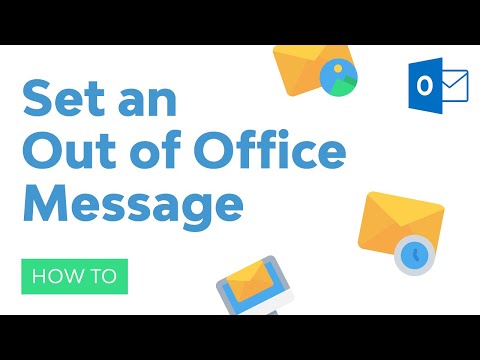
Këshilla
- Organizimi zakonisht përcaktohet si kompania juaj dhe përfshin njerëz që kanë një llogari Exchange Server në sistemin tuaj të e-mail.
- Menyja Tools shfaqet në dritaren kryesore të Outlook. Dritarja kryesore është e njëjta dritare që shfaqet kur filloni Outlook dhe përfshin menutë File, Edit, View, Go, Tools, Actions dhe Help. Nuk ka menu Tools në dritaret ku krijoni ose shikoni artikuj të tillë si mesazhe e-mail, kontakte ose detyra.
- Kur zgjidhet kutia e zgjedhjes Përgjigje automatike për njerëzit jashtë organizatës sime, skeda Jashtë organizatës sime shfaqet (Aktive) pranë emrit të skedës.
- Kontakti duhet të ekzistojë në dosjen tuaj Kontaktet e Exchange Server. Nëse kontakti ekziston vetëm në një dosje që është pjesë e një skedari të Dosjeve Personale (.pst), mesazhi i përgjigjes automatike nuk do të dërgohet.







